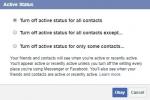Shorts는 짧은 형식의 동영상이며 기본적으로 TikTok에 대한 YouTube의 답변입니다. TikTok 비디오를 만들고 게시하는 방법과 유사합니다. 틱톡 앱을 사용하여, YouTube 모바일 앱에서 직접 Shorts를 녹화, 수정 및 게시할 수 있습니다.
그리고 이 가이드에서는 그 방법을 보여드리겠습니다. Shorts를 게시하는 방법을 알아보려면 계속 읽으세요. YouTube에서.
추천 동영상
쉬운
10 분
휴대기기
YouTube 모바일 앱
YouTube에 Shorts 동영상을 게시하는 방법
이 가이드에서는 주로 YouTube 모바일 앱 내에서 YouTube Shorts 동영상을 녹화하고 게시하는 방법에 중점을 둘 것입니다.
하지만 항상 YouTube 앱을 사용하여 Shorts 동영상을 녹화할 필요는 없으며 아래 단계에서 기존 동영상을 Shorts로 업로드하는 방법도 언급할 것입니다.
YouTube에 Shorts 동영상을 게시하는 방법은 다음과 같습니다.
1 단계: 휴대기기에서 YouTube 앱을 열고 계정에 로그인하지 않은 경우 로그인합니다.
참고: YouTube 앱을 사용하여 동영상을 녹화하는 경우 현재 구글에 따르면, 태블릿에서는 이 작업을 수행할 수 없으며 휴대전화에서 수행해야 합니다.
2 단계: 선택 더하기 기호 화면 하단의 아이콘.

관련된
- 가장 최근 게시물을 표시하도록 Facebook 피드를 설정하는 방법
- YouTube는 신규 크리에이터가 더 쉽게 수익을 창출할 수 있도록 지원합니다.
- YouTube는 욕설 및 수익 창출 금지에 대한 규칙을 완화합니다.
3단계: 표시되는 메뉴에서 다음을 선택합니다. Shorts 만들기 (앱에서 비디오를 녹화하는 경우).
기존 동영상을 업로드하는 경우: 선택하다 동영상 업로드 대신 업로드할 비디오를 선택합니다. 필요한 경우 비디오를 다듬은 다음 선택 다음. 필터 및 텍스트와 같은 추가 항목을 추가한 다음 선택 다음. 다음 화면에서 요청하는 세부 정보를 입력하고 설정을 선택한 다음 선택합니다. 짧은 업로드.
선택한 경우 Shorts 만들기, 4단계로 이동합니다. 아직 허용하지 않은 경우 휴대전화의 카메라와 마이크에 대한 액세스를 허용해야 합니다.

4단계: 비디오 녹화 화면이 나타납니다. 최대 15초 또는 60초를 녹음할 수 있습니다. 다음을 선택하여 이러한 비디오 길이 옵션 사이를 전환할 수 있습니다. 15초 또는 60년대 오른쪽 상단 모서리에 있는 아이콘입니다. 녹음할 준비가 되면 큰 빨간색 원을 선택합니다. 기록 녹음을 시작하는 버튼입니다. 빨간색 사각형을 탭하세요. 멈추다 녹화를 중지하는 버튼입니다.
이 화면은 또한 화면 오른쪽에 약간의 편집 옵션을 제공합니다. 선택 아래쪽 화살표 아이콘을 클릭하면 모든 편집 옵션과 각 옵션의 이름을 볼 수 있습니다. 이러한 옵션에는 트리밍, 리터칭, 필터 추가, 녹색 화면 효과 추가 등이 포함됩니다.

5단계: 녹음 및 편집이 완료되면 흰색 체크 표시 상. 그런 다음 지금까지의 비디오 미리 보기를 표시하는 다른 화면으로 이동합니다. 이 화면에서는 사운드 클립, 텍스트 및 필터를 추가하는 것과 같은 작업도 수행할 수 있습니다. 이 화면을 마치면 다음을 선택합니다. 다음.

6단계: 에 세부정보 추가 화면에서 비디오에 캡션을 추가하고 비디오의 가시성 설정을 선택해야 합니다. 잠재고객(아동용인가요?), 이에 대한 댓글 처리 방법에 대한 설정을 선택하세요. 동영상.
모든 작업이 완료되면 다음을 선택합니다. 짧은 업로드 Shorts 동영상을 YouTube에 게시합니다.

편집자 추천
- Instagram 스레드: 알아야 할 사항 및 가입 방법
- Instagram 계정을 비활성화(또는 삭제)하는 방법
- 역대 가장 많이 본 YouTube 동영상 10개입니다.
- 무료 백그라운드 확인을 실행하는 방법
- TikTok에서 재게시를 취소하는 방법(및 취소해야 하는 이유)
라이프스타일을 업그레이드하세요Digital Trends는 모든 최신 뉴스, 재미있는 제품 리뷰, 통찰력 있는 사설 및 독특한 미리보기를 통해 독자가 빠르게 변화하는 기술 세계를 파악할 수 있도록 도와줍니다.